Slik legger du til Gmail på oppgavelinjen på Windows (HURTIGGUIDE)

Slik legger du til Gmail på oppgavelinjen i Windows 10/11 ved hjelp av Chrome eller Microsoft Edge. Få en rask og enkel veiledning her.
WhatsApp, eid av Facebook , er en av de mest brukte direktemeldingstjenestene i dag med mer enn 300 millioner daglige brukere. I tillegg til standard chat, kan du bruke den til å sende alle slags multimediefiler. Det er imidlertid ikke til mye nytte hvis WhatsApp ikke mottar meldinger.
Brukere rapporterte at de ikke kan se mottatte meldinger, men merkelig nok kan de sende meldinger uten problemer. Finn ut hvordan du løser dette med trinnene nedenfor.
Innholdsfortegnelse:
Hvorfor mottar jeg ikke meldinger på WhatsApp?
Hvis du ikke mottar meldinger på WhatsApp , er sjansen stor for at det er et utbredt serverproblem. På den annen side er det ganske mulig at problemet er på din side. I de fleste tilfeller er kontakten blokkert ved et uhell, eller det er tilkoblingsproblemer for hånden.
Uansett foreslår vi at du går gjennom listen nedenfor for å feilsøke problemet. Forhåpentligvis vil du kunne motta meldinger på WhatsApp igjen etter å ha fulgt løsningene vi ga deg.
Løsning 1 – Kontroller at du ikke har blokkert en kontakt
Først må du sørge for at kontakten som sender deg filer, ikke er på blokkeringslisten din. Hvis kontakten er blokkert, vil du ikke kunne se noen av meldingene som er sendt til deg. Noen ganger, feilaktig, kan du til og med få et varsel om meldingen, men den kommer ikke frem.
Følg disse trinnene for å sjekke blokkeringslisten din:
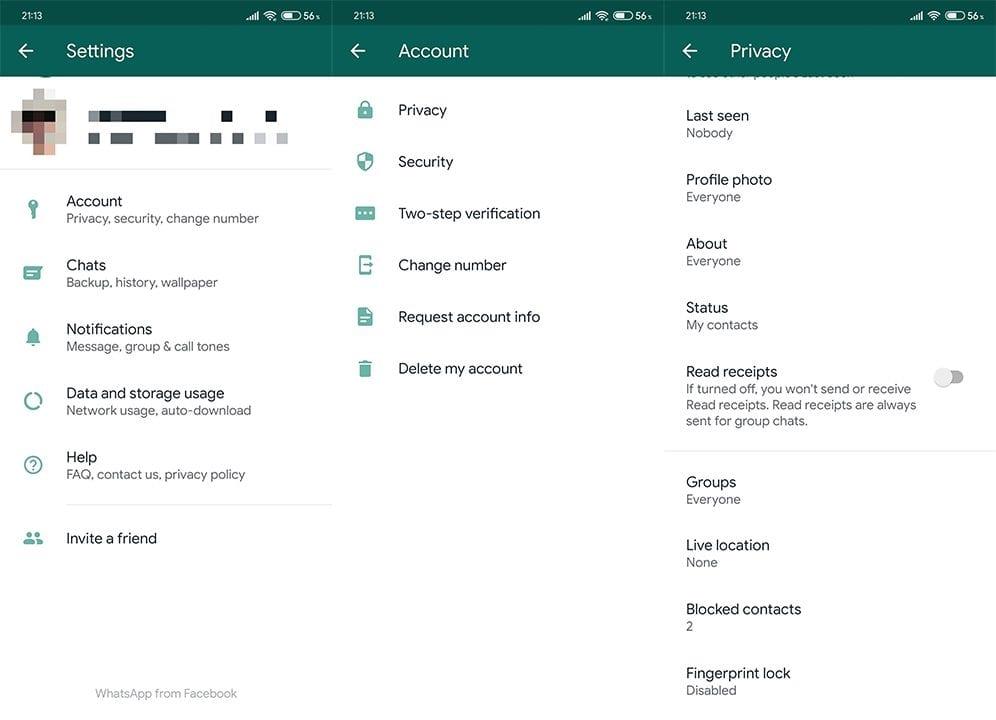
Løsning 2 – Tøm hurtigbufferen og kontroller tilkoblingen
Forsikre deg om at enheten din er koblet til enten Wi-Fi eller at mobildata er aktivert. Noen ganger, på grunn av en ustabil tilkobling, kan det hende at enkelte multimediemeldinger ikke går gjennom fullt ut.
Etter det anbefaler vi å tømme WhatsApp-bufrede data fra håndsettet ditt. Hvis du er usikker på hvordan du gjør det, følg trinnene nedenfor:
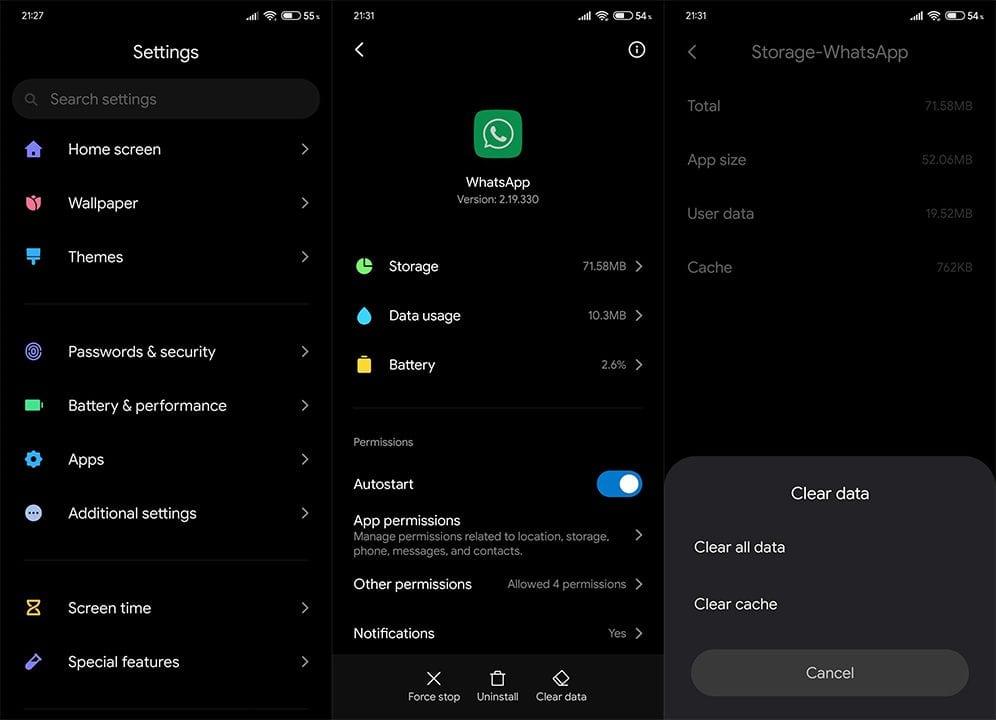
Løsning 3 – Installer WhatsApp på nytt
I tilfelle appen fortsatt fungerer dårlig, kan det hjelpe å installere den på nytt. Dette vil også sikre at du har den siste stabile versjonen av WhatsApp. Bare sørg for å sikkerhetskopiere chatloggen din, ellers mister du alle meldingene dine.
Slik installerer du WhatsApp på nytt på håndsettet ditt:
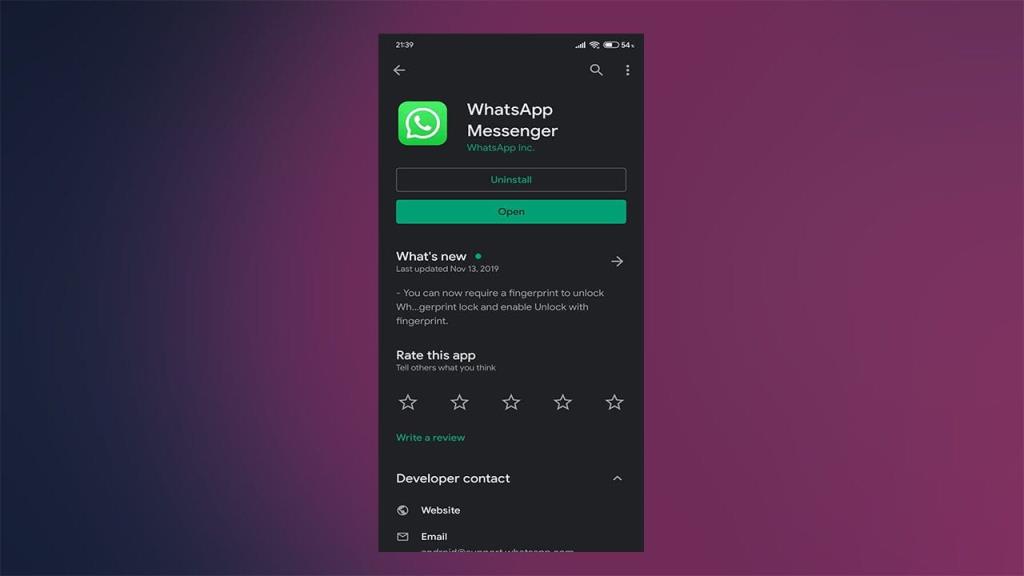
Løsning 4 – Deaktiver mobildatabegrensninger
Enkelte OEM-er tilbyr alternativet per app for å deaktivere eller begrense mobildata. Derfor, hvis du ikke kan motta meldinger på WhatsApp når mobildata er PÅ, anbefaler vi å sjekke denne funksjonen som muligens hindrer WhatsApp fra å bruke mobilforbindelsen.
Her er hva du må gjøre:
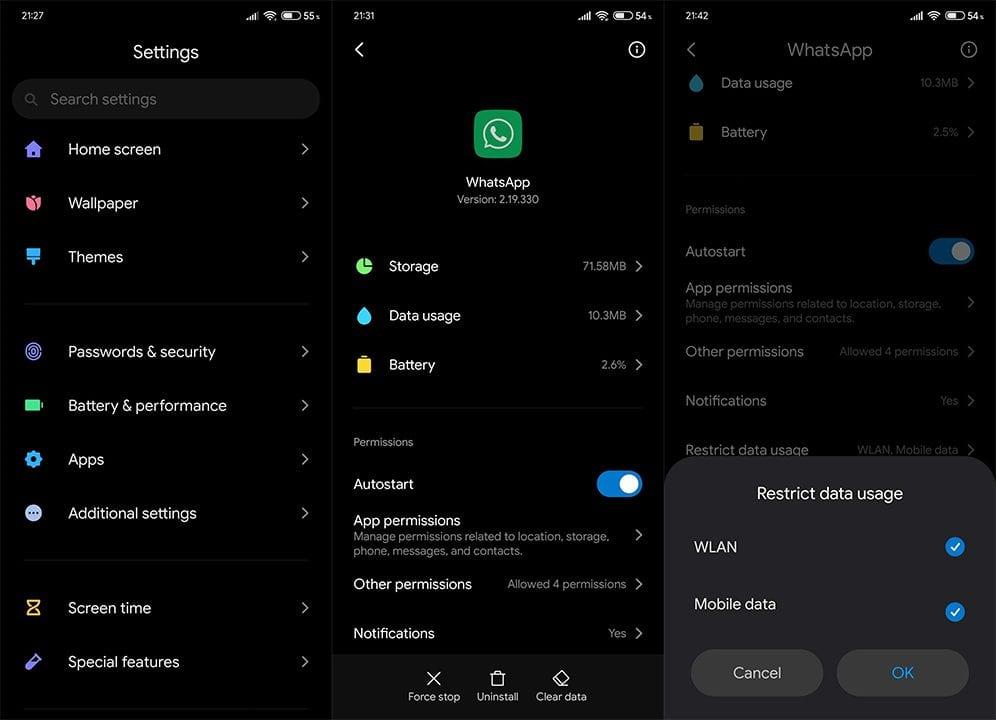
Løsning 5 – Sjekk lagringen
Som du allerede vet, for å åpne multimedieinnhold mottatt via WhatsApp, må du laste ned og lagre det på enheten din.
Nå, selv om WhatsApp vil komprimere filer litt for å redusere størrelsen, er videoer og bilder i disse dager ganske store. Og hvis du ikke har nok lagringsplass, vil du ikke kunne motta filer.
Vi anbefaler at du sikkerhetskopierer noen filer til skylagring, SD-kort eller PC-en din og sletter dem fra telefonen for å få litt plass. Dessuten vil tømme hurtigbufrede data fra apper gi deg en heftig mengde ledig lagringsplass.
Slik sletter du hurtigbufrede data fra telefonen din:
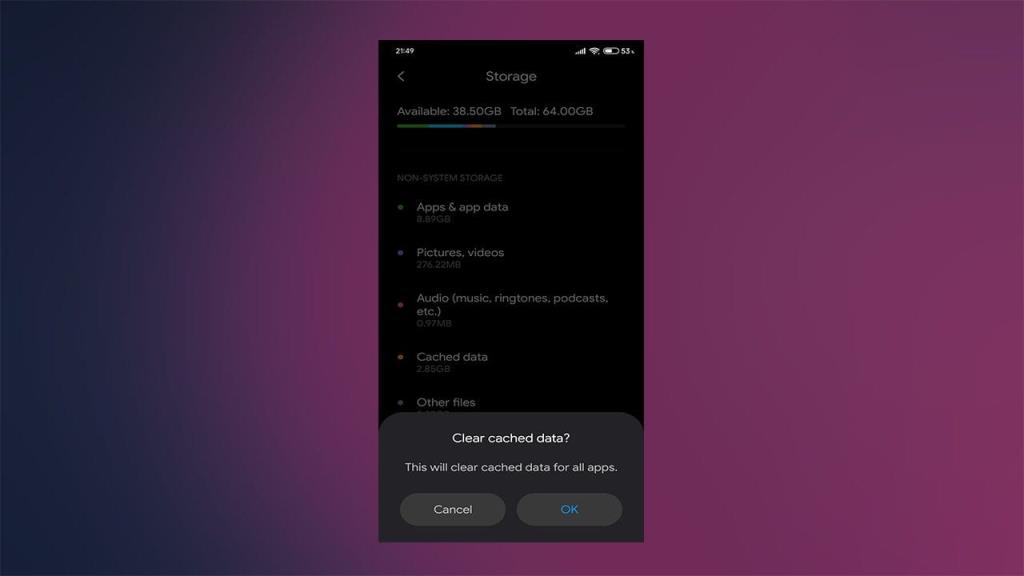
Løsning 6 – Gå ut av betaprogrammet
I tillegg, hvis du meldte deg på betaprogrammet for WhatsApp, foreslår vi at du forlater det og holder deg til den offentlige utgivelsen inntil videre.
Slik forlater du betaprogrammet på WhatsApp:
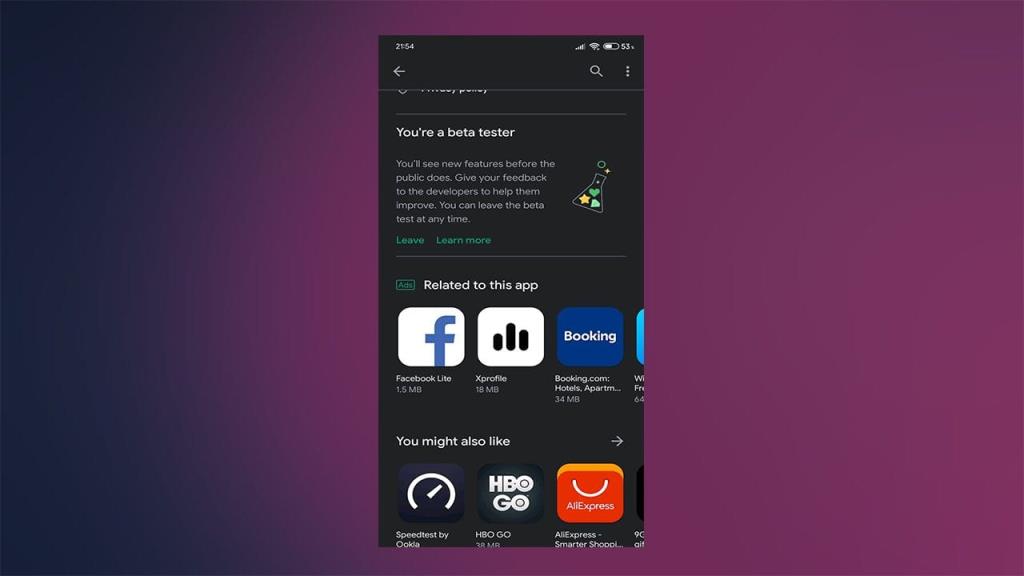
7. Rull tilbake til en eldre versjon av WhatsApp
Til slutt kan du bruke en APK til å rulle tilbake til en eldre versjon av WhatsApp og forhåpentligvis løse problemene som kan være til stede utelukkende på den nåværende versjonen. Vi skrev mye om fordelene med denne prosedyren her.
Med det trinnet kan vi avslutte denne artikkelen. Takk for at du leste og sørg for å fortelle oss om problemet ditt eller dele alternative løsninger i kommentarfeltet nedenfor. Din tilbakemelding er mer enn velkommen, og som en sidenotat, sjekk vår og sider.
Redaktørens merknad: Denne artikkelen ble opprinnelig publisert i november 2019. Vi sørget for å fornye den for friskhet og nøyaktighet.
Slik legger du til Gmail på oppgavelinjen i Windows 10/11 ved hjelp av Chrome eller Microsoft Edge. Få en rask og enkel veiledning her.
Hvis App Store forsvant fra startskjermen på iPhone/iPad, ikke bekymre deg, det er en enkel løsning for å gjenopprette den.
Oppdag de beste ublokkerte spillnettstedene som ikke er blokkert av skoler for å forbedre underholdning og læring.
Mottar feilmelding om utskrift på Windows 10-systemet ditt, følg deretter rettelsene gitt i artikkelen og få skriveren din på rett spor...
Du kan enkelt besøke møtene dine igjen hvis du tar dem opp. Slik tar du opp og spiller av et Microsoft Teams-opptak for ditt neste møte.
Når du åpner en fil eller klikker på en kobling, vil Android-enheten velge en standardapp for å åpne den. Du kan tilbakestille standardappene dine på Android med denne veiledningen.
RETTET: Entitlement.diagnostics.office.com sertifikatfeil
Hvis du står overfor skriveren i feiltilstand på Windows 10 PC og ikke vet hvordan du skal håndtere det, følg disse løsningene for å fikse det.
Hvis du lurer på hvordan du sikkerhetskopierer Chromebooken din, har vi dekket deg. Finn ut mer om hva som sikkerhetskopieres automatisk og hva som ikke er her
Vil du fikse Xbox-appen vil ikke åpne i Windows 10, følg deretter rettelsene som Aktiver Xbox-appen fra tjenester, tilbakestill Xbox-appen, Tilbakestill Xbox-apppakken og andre..


![[100% løst] Hvordan fikser du Feilutskrift-melding på Windows 10? [100% løst] Hvordan fikser du Feilutskrift-melding på Windows 10?](https://img2.luckytemplates.com/resources1/images2/image-9322-0408150406327.png)



![FIKSET: Skriver i feiltilstand [HP, Canon, Epson, Zebra og Brother] FIKSET: Skriver i feiltilstand [HP, Canon, Epson, Zebra og Brother]](https://img2.luckytemplates.com/resources1/images2/image-1874-0408150757336.png)

![Slik fikser du Xbox-appen som ikke åpnes i Windows 10 [HURTIGVEILEDNING] Slik fikser du Xbox-appen som ikke åpnes i Windows 10 [HURTIGVEILEDNING]](https://img2.luckytemplates.com/resources1/images2/image-7896-0408150400865.png)